Предполагается, что беспроводное обновление выполняется несколькими нажатиями экрана, но из-за определенных факторов такие простые вещи становятся немного сложнее. Распространенной причиной, по которой смартфон не устанавливает и не может устанавливать новые обновления, является недостаток места для хранения. То же самое происходит при загрузке новых приложений и контента. Обновления, особенно основные версии iOS, обычно имеют большие размеры файлов, и это также указывает на необходимость увеличения хранилища на принимающем устройстве.
Другим фактором, который может привести к сбою загрузки и установки обновлений, является медленное подключение к Интернету или его отсутствие на телефоне. Если вы пытаетесь обновить свой телефон по беспроводной сети, вам потребуется быстрое и стабильное подключение к Интернету через Wi-Fi. На случай, если у вас возникнут какие-то проблемы при попытке обновить ваш iPhone по беспроводной сети, я наметил некоторые полезные обходные пути, которые вы можете использовать для устранения проблем с программным обеспечением и сетевых ошибок, которые могли бы остановить процесс. Читайте дальше, чтобы узнать, что делать, если вы не можете загрузить и установить OTA-обновление на свой iPhone XR.
Однако, если у вас есть другие проблемы, посетите нашу страницу устранения неполадок, поскольку мы уже рассмотрели некоторые из наиболее распространенных проблем с этим устройством. Просмотрите страницу, чтобы найти проблемы, схожие с вашими, и не стесняйтесь использовать предложенные нами решения. Если вам все еще нужна наша помощь, заполните нашу анкету и нажмите «Отправить», чтобы связаться с нами.
Первое решение: перезагрузите ваш iPhone (программный сброс).
Незначительные программные глюки на телефоне обычно являются основными виновниками. Если это ваша первая попытка обновления и она не работает, значит, ваш телефон просто глючит и поэтому нуждается в перезагрузке. В этом случае вы можете либо выполнить мягкий сброс, либо принудительно перезагрузить iPhone XR. Если ваше устройство отвечает нормально, вы можете выполнить программный сброс, но если оно работает или не отвечает, то потребуется принудительный перезапуск. Чтобы выполнить программный сброс вашего iPhone XR, просто выполните следующие действия:
- Нажмите и удерживайте кнопку Side / Power и любую из кнопок громкости одновременно в течение нескольких секунд.
- Отпустите кнопки, когда появится команда Slide to Power Off, а затем перетащите ползунок выключения питания вправо.
- Через 30 секунд снова нажмите и удерживайте кнопку питания / сбоку, пока телефон не перезагрузится.
Для принудительной перезагрузки iPhone XR выполните следующие действия:
- Нажмите и быстро отпустите кнопку увеличения громкости.
- Нажмите и быстро отпустите кнопку уменьшения громкости.
- Затем нажмите и удерживайте кнопку питания на боковой панели телефона, а затем отпустите, когда телефон перезагрузится.
Позвольте вашему устройству завершить загрузку и подключиться к вашей сети Wi-Fi. После подключения повторите попытку в меню «Настройки» -> «Основные» -> «Обновление ПО», а затем попытайтесь загрузить и установить новое обновление по беспроводной сети.
Второе решение: обновить интернет-соединение.
Чтобы исключить незначительные проблемы с Wi-Fi на телефоне, вы можете перезагрузить интернет-соединение вашего iPhone, выключив и включив Wi-Fi, используя режим Airplane Mode или забыв о сети Wi-Fi, а затем снова подключившись. Вот как это делается на вашем iPhone XR.
Чтобы выключить и снова включить Wi-Fi, перейдите в меню «Настройки» -> «Wi-Fi», затем переключите переключатель Wi-Fi, чтобы выключить его на несколько секунд, а затем нажмите, чтобы снова включить Wi-Fi.
Чтобы выполнить трюк в режиме полета, просто выполните следующие действия:
- Зайдите в Настройки-> Меню режима полета.
- Нажмите переключатель режима полета в положение ON. Это позволяет включить режим полета и отключить все беспроводные функции вашего iPhone.
- Перезагрузка / программный сброс вашего iPhone, когда включен режим полета.
- После перезагрузки вернитесь в меню «Настройки» -> «Режим полета».
- Затем переключите переключатель, чтобы отключить режим полета, а также включить беспроводные функции вашего телефона.
Дождитесь, пока ваш iPhone восстановит соединение с вашей сетью Wi-Fi, и после его подключения повторите попытку обновления iOS через OTA и посмотрите, устранена ли уже проблема.
Кроме того, вы также можете попробовать забыть о сети Wi-Fi, а затем снова настроить ее. Обычно это помогает, если проблема связана с использованием поврежденной сети Wi-Fi. Если вы хотите попробовать это, то вот что вы должны сделать:
- Зайдите в Настройки-> Меню Wi-Fi.
- При необходимости переключите переключатель, чтобы включить Wi-Fi.
- Найдите свою сеть Wi-Fi (SSID), затем нажмите значок информации (маленький i) рядом с названием вашего Wi-Fi.
- Выберите опцию, чтобы забыть эту сеть.
- При появлении запроса нажмите Забыть сеть, чтобы подтвердить действие.
Выбранная сеть Wi-Fi будет удалена или забыта из списка. На этом этапе перезагрузите iPhone, чтобы очистить кэш-память, а затем настройте сеть Wi-Fi и подключитесь к нему, как будто это происходит впервые.
После подключения повторите попытку обновления iOS по беспроводной сети и посмотрите, работает ли она сейчас.
Третье решение: сброс настроек сети.
Чтобы исключить серьезные проблемы с сетью из-за возможных триггеров, вы можете попробовать сбросить настройки сети на вашем iPhone XR. Это поможет решить проблему, если виноваты сложные сетевые ошибки. Все ваши соединения Wi-Fi, настройки сервера, APN и соответствующая информация будут удалены в процессе, поэтому обязательно заранее запишите ваши пароли Wi-Fi. После того, как вы все настроите, выполните следующие действия для сброса настроек сети на вашем iPhone XR:
- Нажмите «Настройки» на главном экране.
- Выберите General.
- Прокрутите вниз и затем нажмите на Сброс.
- Выберите опцию Сброс настроек сети.
- Если потребуется, введите свой пароль для продолжения.
- Затем подтвердите сброс настроек сети.
Позвольте вашему устройству завершить сброс настроек сети по умолчанию. Ваш iPhone перезагрузится после завершения сброса. Как только он загрузится, настройте сеть Wi-Fi на повторное подключение к Интернету и повторите попытку обновления.
Четвертое решение: сброс всех настроек.
Если предыдущий сброс не работает и ваш iPhone XR по-прежнему не смог обновить iOS без проводов, вы можете продолжить этот сброс, чтобы очистить все пользовательские настройки, включая те, которые могли вызвать конфликты. В отличие от сброса к заводским настройкам, этот сброс не влияет на сохраненную информацию в памяти телефона, поэтому вы не потеряете критически важные данные. Если вы хотите продолжить, вот как это делается:
- На главном экране нажмите «Настройки».
- Выберите General.
- Прокрутите вниз и затем нажмите на Сброс.
- Выберите опцию Сбросить все настройки.
- Если потребуется, введите свой пароль для продолжения.
- Затем подтвердите сброс всех настроек.
После сброса ваш iPhone должен перезагрузиться автоматически, а затем загрузит все значения по умолчанию и исходные параметры. Чтобы вернуться в онлайн, настройте сеть Wi-Fi и снова подключитесь. После подключения повторите попытку загрузки OTA-обновления на свой iPhone XR и проверьте, устранена ли проблема.
Пятое решение: используйте iTunes, чтобы обновить iPhone вручную.
Это было бы вашим последним средством, если бы все остальное не помогло решить проблему. В настоящий момент OTA-обновления могут быть недоступны, поэтому, если вы не можете ждать, вам придется обновить iPhone вручную. Для начала вам необходимо защитить компьютер с Windows или Mac, на котором установлена последняя версия программного обеспечения iTunes. После того, как вы все настроите, обратитесь к приведенным инструкциям, чтобы начать обновление iPhone XR через iTunes.
Примечание. Ваш компьютер должен быть подключен к стабильной сети Wi-Fi и должен иметь быстрое и стабильное подключение к Интернету, чтобы iTunes мог беспрепятственно получать доступ к серверу обновлений Apple.
- Подключите iPhone к компьютеру с помощью USB-кабеля Apple или кабеля Lightning. Убедитесь, что соединение защищено.
- Когда ваш iPhone XR подключен к компьютеру, откройте iTunes.
- Затем выберите ваше устройство iOS, когда оно появится в iTunes.
- Перейдите в раздел «Сводка», затем нажмите кнопку «Проверить наличие обновлений».
- Если доступна новая версия iOS, нажмите «Загрузить и обновить», чтобы продолжить.
- Введите пароль вашего устройства, если будет предложено.
Затем следуйте остальным инструкциям iTunes, чтобы завершить загрузку и установку iOS на iPhone XR. Если обновление успешно установлено, вы можете отключить iPhone от компьютера и затем перезагрузить его, чтобы применить последние системные изменения и обновить память.
Обратиться за помощью
Если ничего из этого не помогло, и ваш iPhone XR все еще не смог обновить iOS без проводов, вам, возможно, придется прибегнуть к стороннему программному обеспечению для управления iOS. Эти инструменты обычно работают так же, как iTunes, но могут различаться в зависимости от пользовательского интерфейса и реальных функций. Просто скачайте и установите наиболее надежное и совместимое программное обеспечение с вашего компьютера и iPhone XR.
Для получения дополнительной помощи по устранению неполадок и официальных рекомендаций обратитесь к своему оператору iPhone или в службу поддержки Apple. Возможны некоторые технические проблемы с серверами Apple, которые могут в настоящий момент остановить загрузку обновлений OTA. Если вы подозреваете, что проблема связана с сетевыми проблемами, вам следует обратиться к вашему интернет-провайдеру.
Я надеюсь, что мы смогли помочь вам решить проблему с вашим устройством. Мы были бы признательны, если бы вы помогли нам распространить информацию, поэтому, пожалуйста, поделитесь этой записью, если вы нашли ее полезной. Большое спасибо за чтение!
Оцените статью!
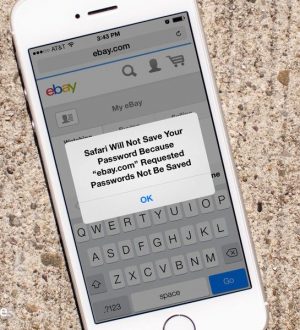


Отправляя сообщение, Вы разрешаете сбор и обработку персональных данных. Политика конфиденциальности.